2016 CITROEN DS5 radio
[x] Cancel search: radioPage 356 of 745
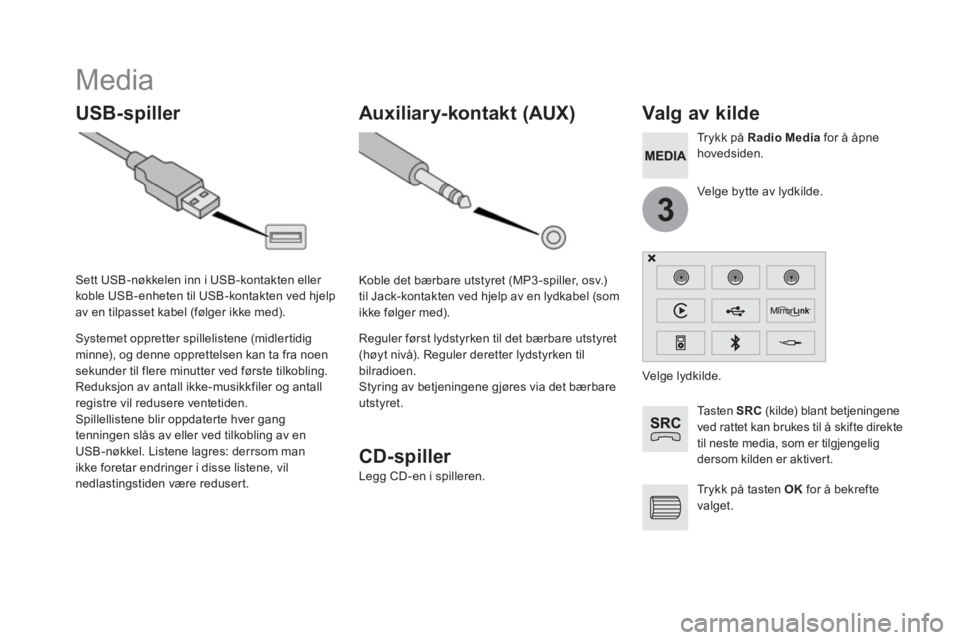
3
Media
USB-spiller
Valg av kilde
Ta s t e n SRC
(kilde) blant betjeningene
ved rattet kan brukes til å skifte direkte
til neste media, som er tilgjengelig
dersom kilden er aktivert.
Trykk på tasten OK
for å bekrefte
valget.
Velge bytte av lydkilde.
Trykk på Radio Media
for å åpne
hovedsiden.
Systemet oppretter spillelistene (midlertidig
minne), og denne opprettelsen kan ta fra noen
sekunder til flere minutter ved første tilkobling.
Reduksjon av antall ikke-musikkfiler og antall
registre vil redusere ventetiden.
Spillellistene blir oppdater te hver gang
tenningen slås av eller ved tilkobling av en
USB-nøkkel. Listene lagres: derrsom man
ikke foretar endringer i disse listene, vil
nedlastingstiden være redusert.
Sett USB-nøkkelen inn i USB-kontakten eller
koble USB-enheten til USB-kontakten ved hjelp
av en tilpasset kabel (følger ikke med).
Auxiliary-kontakt (AUX)
CD-spiller
Legg CD-en i spilleren.
Koble det bærbare utstyret (MP3 -spiller, osv.)
til Jack-kontakten ved hjelp av en lydkabel (som
ikke følger med).
Reguler først lydstyrken til det bærbare utstyret
(høyt nivå). Reguler deretter lydstyrken til
bilradioen.
Styring av betjeningene gjøres via det bærbare
utstyret.
Velge lydkilde.
Page 357 of 745

31 Lyd og telematikk
Bilradioen leser lydfiler med filnavnet ".wma,
aac,.flac,.ogg, .mp3" med en hastighet mellom
32 Kbps og 320 Kbps.
Den kan også lese VBR-modus (Variable Bit
Rate).
Ingen andre filtyper (.mp4 ) vil kunne leses.
Filene ".wma" må være av typen wma
9 standard.
Frekvenser med lydkvalitet som støttes er 32,
44 og 48 KHz.
For å kunne lese en brent CDR eller CDRW,
bør du ved brenningen helst velge standarden
ISO 9660 nivå 1, 2 eller Joliet.
Dersom CD-en er brent i et annet format, kan
det hende at avspillingen ikke skjer på korrekt
måte.
Det anbefales å alltid bruke samme
brenningstandard på én og samme CD, og med
lavest mulig hastighet (4x maks.) for å oppnå
optimal lyttekvalitet.
Ved bruk av spesielle multisesjons CD-er,
anbefales det å bruke Joliet-standarden.
Det anbefales å bruke filnavn på under 20 tegn,
og å unngå alle spesialtegn (eks : " " ? ; ù) for å
unngå problemer ved avspilling eller display.
Informasjon og råd
Bruk bare USB-nøkler med format FAT32 (File
Allocation Table).
Systemet støtter bærbare USB Mass
Storage- spillere, BlackBerry
®- eller
Apple ® -apparat via USB-kontakten.
Adapterkabel følger ikke med.
Styring av enheter gjøres via
betjeningene til lydsystemet.
De andre enhetene som ikke
gjenkjennes av systemet under
tilkoblingen, skal kobles til aux-
kontakten ved hjelp av en Jack-kabel
(følger ikke med).
Det anbefales å bruke USB-kabelen til
det bærbare apparatet.
Systemet tåler ikke samtidig tilkobling
av to identiske apparater (to nøkler eller
to Apple
® -apparater) med det er mulig å
tilkoble en nøkkel og et Apple ® -apparat.
Page 358 of 745

Bluetooth-audiostreaming®
Streaming gjør det mulig å lytte til lydfiler fra
telefonen gjennom bilens høyttalere.
Koble til telefonen: se avsnitt " Te l e p h o n e
", og
deretter " Bluetooth
"
.
Velg profilen " Audio
" eller " All
".
Hvis avspillingen ikke starter automatisk, kan
det være nødvendig å starte lydavspillingen fra
telefonen.
Styringen gjøres via enheten eller ved å bruke
tastene på bilradioen.
Når streaming er tikoblet, blir telefonen
ansett som en mediakilde.
Det anbefales å aktivere " Repetisjon
"
på Bluetooth-enheten.
Tilkobling av Apple®-spillere
Koble Apple®-spilleren til USB-kontakten, ved
hjelp av en tilpasset kabel (følger ikke med).
Avspillingen starter automatisk.
Styringen gjøres via betjeningene til
lydsystemet.
Inndelingene som er tilgjengelige,
tilhører den tilkoblede eksterne
spilleren (artistes / albums / genres /
playlists / audiobooks / podcasts).
Standardinndelingen er inndeling per
ar tist. For å endre inndelingen som
brukes, gå oppover i nivåinndelingen
til dens første nivået og velg ønsket
inndeling (f.eks. playlist) og bekreft
for å gå nedover i nivåinndelingen til
ønsket spor.
Radioens programvareversjon kan være
ukompatibel med generasjonen til din Apple
®-
spiller.
Page 371 of 745

1
1
1
2
3
4
5
6
7
8
9
10
11
45 Lyd og telematikk
Nivå 1
Nivå 2
Bemerkninger
Tilkoblede tjenester
Sekundærside
Bluetooth
Connection
(Bluetooth-tilkobling)
Search
(søke) Starte søk etter et utstyr som skal kobles til.
Disconnect
Connect
/
(tikoble/frakoble) Starte eller stoppe Bluetooth-tilkoblingen av den
valgte utstyret.
Update
(oppdatere) Importere kontater fra valgt telefon for å
registrere dem i radioen.
Delete
(slet te) Delete (slette) valgt telefon.
Confirm
(bekrefte) Registrere innstillinger.
Tilkoblede tjjenester
Sekundærside
Tr a n s f e r r a t e
(dat ahastighet)
Reset
(resette)
Reinitialiserer oppfølging av forbruk, og bekrefte.
Confirm
(bekrefte)
Tilkoblede tjenester
Sekundærside
Wi-Fi connection
(WiFi-tilkobling)
All
(alle) Vise alle Wi-Fi-nettverk.
Secure
(sikre) Vise alle sikrede Wi-Fi -nettverk.
Stored
(lagre) Lagre den eller de valgte Wi-Fi-nettverk.
Add
(tilføye) Føye til et nytt Wi-Fi-nettverk.
Off
On
(av/på) Aktivere eller deaktivere et Wi-Fi-nettverk.
Connect
(tilkoble) Velge et Wi-Fi-nettverk gjennom systemet og
koble seg til.
Page 383 of 745

1
1
1
19
20
21
22
23
24
25
26
57 Lyd og telematikk
Nivå 1
Nivå 2
Nivå 3
Kommentarer
Te l e p h o n e
Sekundærside
Bluetooth
connection
(
Bluetooth-
tilkoblinger)
Search
(søke) Starte søk etter en annet eksternt enhet som skal
tilkobles
Disconnect
Connect
(koble fra) Starte eller stoppe tilkobling av valgt eksterne
Bluetooth-enhet.
Update
(oppdatere) Importere kontakter fra den valgte telefonen for å
registrere dem i bilradioen.
Delete
(slet te) Delete (slette) valgt telefon.
Confirm
(bekrefte) Registrere parameterene.
Te l e p h o n e
Sekundærside
Search for devices
(søke etter utstyr)
Detektert utstyr
Telephone (telefon)
Starte søk etter eksternt apparat Audio streaming
(lydstreaming)
Internet
Te l e p h o n e
Sekundærside
Telephone Options
(telefonopsjoner)
Put on hold
(sette på
vent) Avbryte mikrofonen midlertidig for at personen
du snakker med ikke skal høre samtalen med
passasjeren.
Update
(oppdatere) Importerere kontakter i valgt telefon for
registrering i bilradioen.
Ringtones
(r ingetoner) Velge ringetone og lydstyrke for telefonen.
Memory info.
(tilstand
minnet) Brukte eller tilgjengelige filer, prosentvis bruk av
internt register og kontakter i Bluetooth.
Confirm
(bekrefte) Registrere parameterene.
Page 384 of 745

1
19
Koble til en Bluetooth®-
telefon
Av sikkerhetsgrunner, og fordi dette
krever full oppmerksomhet fra førerens
side, skal alle tilkoblinger av Bluetooth-
mobiltelefon til radioens handsfree
utelukkende utføres når bilen står i ro.
Prosedyre (kort) fra telefonen
I Bluetooth-menyen til ditt eksterne utstyr, velg
navnet på systemet i listen over detekterte
apparater.
Legg inn en kode på minimum 4 tall på det
eksterne utstyret og bekreft.
Legg inn den samme koden i
systemet ,
velg "OK
og bekreft.
Prosedyre fra systemet
Aktiver telefonens Bluetooth-funksjon og
sørg for at den er "synlig for alle" (telefonens
konfigurasjon).
Trykk på Te l e p h o n e
for å se
hovedsiden.
Trykk på sekundærsiden.
Velg " Bluetooth connection
"
(Bluetooth-tilkobling).
Velg " Search for devices
"
(søke
etter eksternt utstyr).
Listen over den (eller de) detekterte
telefonen(e) vises.
Hvis det ikke lykkes, anbefales det
å deaktivere og deretter reaktivere
Bluetooth-funksjonen til telefonen din.
Velg navnet på valgt
telefon i
listen ,
og deretter
"Confirm
" (bekrefte).
Legg inn en kode på minimum 4 tall
for tilkoblingen og deretter " Confirm
"
(bekrefte).
Legg inn den samme koden på telefonen og
aksepter deretter tilkoblingen.
Systemet tilbyr å koble til telefonen:
- "Telephone
"
(håndfrisett, kun telefon).
- "Au d i o s t r e a m i n g
"
(lydstreaming: trådløs
avspilling av telefonens lydfiler),
- "
Internet
"
(kun navigasjonssystem hvis
telefonen din er kompatibel med Bluetooth-
normen Dial-Up Networking "DUN")
Velg en eller flere profiler og bekreft.
Page 388 of 745

Oversiktene under samler svarene på de spørsmålene som oftest blir stilt når det gjelder din bilradio.
SPØRSMÅL
SVAR
LØSNING
Systemet fullfører ikke
utregningen av reiseruten. Det kan være at kriteriene du har valgt ikke stemmer overens med
bilens aktuelle lokalisering (du har for eksempel utelukket motor vei
med bompenger, men bilen befinner seg på en slik vei). Kontroller visingskriteriene i menyen
"Navigation".
POI (steder av interesse)
vises ikke POI er ikke blitt valgt. Velg POI i listen over POI.
Varselsignalet for "Risk
areas" (risikosoner) virker
ikke. Varselsignalet er ikke aktivt. Aktivere varselsignalet i menyen "Navigation".
Systemet tilbyr ikke
omkjøring av en hendelse
på reiseruten. Veivisningskriteriene tar ikke hensyn til TMC-informasjonene. Velg funksjonen "Information" (trafikkinfo) i listen
over veivisningskriterier.
Jeg mottar et varsel for
Risk areas (risikosone)
som ikke befinner seg på
min reiserute. Utenom veivisning, angir systemet alle "Risk areas" (risikosoner)
som befinner seg i en konformet sone foran bilen. Systemet kan
der for også varsle om "Risk areas" (risikosoner) som befinner seg
på parallelle veier eller på andre veier i nærheten. Zoom inn på kartet for å se nøyaktig posisjon for
"Risk areas". Velg "On the route" for ikke lenger å
bli varslet utenom veivisningen eller for å avkorte
varslingstiden.
Vanlige spørsmål
Navigation
Page 390 of 745

Radio
SPØRSMÅL
SVARE
LØSNING
Kvalitete n på
radiomottaket for den
stasjonen du lytter til blir
gradvis dårligere, eller
du får ikke inn de lagrede
stasjonene (ingen lyd,
87,5 Mhz vises i displayet,
osv.). Bilen befinner seg for langt unna senderen for den stasjonen du
lytter til, eller det finnes ikke noen sender for denne stasjonen i det
geografiske området du kjører gjennom. Aktiver funksjonen "RDS" ved hjelp av
hurtigmenyen, slik at systemet kan kontrollere om
det finnes en kraftigere sender i det gjeldende
området.
Omgivelsene (fjell, hus, tunnel, parkeringshus, kjeller, osv.) kan
blokkere mottaket, også i RDS-modus. Dette er en normalt fenomen, og betyr ikke at
radioen har en feil.
Antennen er borte eller er blitt skadet (for eksempel i en
vaskeautomat eller i et parkeringshus). Få antennen kontrollert hos CITROËN-
forhandlernett
Jeg finner ikke visse
radiostasjoner i listen over
stasjoner som tas inn. Stasjonen tas ikke lenger inn eller dens navn er forandret i listen. Trykk kontinuerlig på tasten "List" ved
betjeningen ved rattet for å oppdatere listen over
stasjoner som tas inn, eller trykk på funksjonen til
systemet "Update list ". Visse radiostasjoner sender andre informasjon (f.eks tittelen på
sangen), i stedet for navnene sine.
Systemet oppfatter disse dataene som navnet på stasjonen.
Navnet på radiostasjonen
forandrer seg.